Hp Серия сканеров HP Digital Sender Flow 8500 fn1 Doc User Manual
Browse online or download User Manual for Scanners Hp Серия сканеров HP Digital Sender Flow 8500 fn1 Doc. Инструкция по эксплуатации HP Серия сканеров HP Digital Sender Flow 8500 fn1 Document Capture Workstation
- Page / 120
- Table of contents
- BOOKMARKS
- Руководство пользователя 1
- Содержание 3
- Особенности устройства 9
- Вид спереди 11
- Вид сзади 12
- Режим ожидания 12
- 2 Панель управления 15
- Сообщения панели управления 18
- Главный экран 18
- Кнопки на сенсорном экране 19
- HP Web Jetadmin 21
- Встроенный веб-сервер 21
- Таблица 3-3 адресация IP 23
- Меню Jetdirect 26
- Выбор языковых настроек 34
- Выбор настроек времени 34
- Назначение IP-адреса 35
- Настройка готовых наборов 41
- Функции безопасности 46
- Безопасное стирание файлов 48
- Безопасная очистка диска 48
- Управление сертификатами 49
- Параметры энергопотребления 50
- Обновление микропрограммы 51
- Советы по загрузке документов 53
- Загрузка документов 55
- Использование стекла сканера 56
- 6 Сканирование и отправка 59
- 1 Кнопка "Главный 60
- Адресная книга 63
- Отправка документов 65
- Отправка факса 67
- Быстрые установки 68
- 7 Обслуживание устройства 71
- Очистка роликов 74
- Замена роликов 77
- Замена передней панели 84
- Замена накладки клавиатуры 86
- Замена жесткого диска 88
- Установка платы Jetdirect 91
- 9 Устранение неполадок 97
- Ошибка Описание 98
- Отказ датчика множественного 98
- Проблемы установки 99
- Проверка питания устройства 100
- Перезапуск устройства 100
- Проблемы с подачей бумаги 101
- Устранение неполадок сети 105
- 10 Характеристики и гарантия 107
- Условия окружающей среды 108
- Сертификат энергозависимости 108
- Нормативный код модели 109
- Пластмассовые материалы 110
- Экономия энергии 110
- Ограничения по материалам 110
- Химические вещества 111
- Дополнительная информация 111
- Указатель 115
- 112 Указатель RUWW 120
Summary of Contents
HP Digital Sender Flow 8500 fn1Руководство пользователя
Таблица 1-1 Функции (продолжение)Подключения ● Разъем локальной сети (RJ-45) для Jetdirect Inside (JDI).● Гнездо EIO.● Разъем USB 2.0 с крышкой для п
Проверка питания устройстваКабель питания соединяет устройство с розеткой электросети.●Убедитесь, что кабель питания надежно подключен к устройству и
Отображение сообщения "Пауза" на сенсорном экране устройстваУстройство обнаружило перегрев жесткого диска и выключится автоматически по прош
Сканирование непрочных оригиналовДля безопасного сканирования непрочных оригиналов (фотографий и документов,напечатанных на сморщенной или очень непло
Отсканированное изображение имеет полосы или царапиныПосле выполнения каждого шага попытайтесь снова выполнить сканирование, чтобывыяснить, видны ли п
3. Извлеките основание модуля двусторонней печати устройства ADF, удалите загрязнения,затем поместите компонент обратно в корпус, пока он не зафиксиру
Проверка адреса шлюза SMTPПРИМЕЧАНИЕ. Процедура для операционных систем Windows.1. Откройте командную строку MS-DOS: нажмите на кнопку Пуск, щелкните
ping 192.168.45.39Необходимо, чтобы команда ping отображала время прохождения пакетов.Если удастся провести ping-тест устройства, проверьте, что конфи
10 Характеристики и гарантияВ данном разделе приведены сведения о соответствии нормам и характеристики устройства.●Технические характеристики устройст
Характеристики устройства подачи документовНазвание ОписаниеЕмкость лотка длябумаги100 листов бумаги 75 г/м2Минимальный размербумаги68 x 148 ммМаксима
Энергонезависимая памятьУстройство использует энергонезависимую память флэш-память (2 Мб) для хранения данныхдля управления системой и пользовательски
Таблица 1-1 Функции (продолжение)Проверка подлинности 802.1xIPP поверх TLS●Безопасный обмен данными между устройством и сетевыми серверами●Безопаснос
Пластмассовые материалыВ соответствии с международными стандартами все пластмассовые детали весом более 25 гснабжены маркировкой, которая облегчает ид
Дополнительные сведения об утилизации можно получить на веб-узле компании www.hp.com/recycle, у представителей местной власти или на сервере Альянса п
●сведения о программе по возврату и переработке изделий HP по окончании срока ихслужбы;●таблицу безопасности материалов;Откройте www.hp.com/go/environ
КОНКРЕТНЫМ ЦЕЛЯМ ИЛИ УДОВЛЕТВОРИТЕЛЬНОСТИ ЕГО КАЧЕСТВА. В некоторыхстранах и регионах, штатах и провинциях местное законодательство запрещает ограниче
106 Глава 10 Характеристики и гарантия RUWW
УказательАавтоматическое выключение 5Адрес IP 28, 29адресация IP 15Адресные книги электроннойпочтыудаление адресов 55адресные книги, электроннаяпочтад
замена жесткого диска 80замена и установкакомпонентов 69замена накладки клавиатуры78замятиеустранение неполадок 95Ииндикатор "Внимание"распо
очистка сенсорного экрана63раскладка 7расположение 3справка 11экран факса 58экран электронной почты 56папкиотправка в 59Параметры TCP/IP 18Параметры T
сообщения об ошибкахпанель управления 10состояниеГлавный экран, панельуправления 10Сохранить в папке 59сохранить в SharPointнастройка 32Сохранить на S
Шшлюз по умолчанию,настройка 28шлюз, установка поумолчанию 28шлюзыпроверка адресов 96штрихиустранение неполадок 95Ээлектронная почтаадресные книги 55б
5 Панель управления6 Ограничители бумаги7 Устройство автоматической подачи документов (ADF)8 Выходной лоток ADF9 Входной лоток ADF10 Светодиодный инди
112 Указатель RUWW
Функция автоматического выключенияУстройство оборудовано функцией защиты от перегрева при сбое вентилятора илиблокировании вентиляционного отверстия.●
6 Глава 1 Основные сведения об изделии RUWW
2 Панель управления●Устройство панели управления●Интерпретация светодиодных индикаторов состояния на панели управления●Сообщения панели управления●Гла
7 Клавиша "Пуск" Запускает цифровую отправку (например, эл. почта и факс) илипродолжает прерванное задание.8Клавиша "Стоп" Останов
Интерпретация светодиодных индикаторов состоянияна панели управленияНа панели управления устройство имеет шесть светодиодов, которые указывают общеесо
Сообщения панели управленияВ данном устройстве реализована система вывода сообщений на панель управления,обеспечивающая высокую надежность функциониро
2 Строка состоянияустройстваСтрока состояния содержит информацию об общем состоянии устройства. Оттекущего состояния зависит, какие кнопки будут отобр
Авторские права и лицензия© Hewlett-Packard Development Company,L.P., 2013 г.Воспроизведение, адаптация и переводбез предварительного письменногоразре
В некоторых экранах нажатием кнопки "Справка" открывается глобальное меню, в которомможно пользоваться функцией поиска конкретных тем. Поиск
3 Администрирование: настройкаустройстваАдминистратор сети должен настроить устройство для использования по сети, чтобыпользователи могли выполнять ск
Встроенный веб-сервер находится в устройстве. Он не загружен на сетевой сервер.У встроенного веб-сервера имеется интерфейс для работы с устройством, к
Таблица 3-2 Сообщения и управление (продолжение)Название службы ОписаниеLLMNR (Link Local Multicast Name Resolution) Показывает, отвечает ли устройст
Таблица 3-4 Функции безопасности (продолжение)Название службы ОписаниеSSL/TLS Позволяет передавать конфиденциальные документы посети Интернет, обеспе
настройки, настраивать формат даты и времени, устанавливать дату и время, получать доступк мастеру настройки электронной почты.●Навигация по дополните
Таблица 3-5 Меню Администрирование (продолжение)Элемент меню ОписаниеПараметры факса Используйте это меню для настройки параметров отправки факсов.Па
Таблица 3-6 Меню Jetdirect (продолжение)Пункт меню Пункт подменю Пункт подменю Значения и описание Параметры IPV4 Способ конфигурации Задает метод н
Таблица 3-6 Меню Jetdirect (продолжение)Пункт меню Пункт подменю Пункт подменю Значения и описание Продление срокадействия DHCPЭто меню доступно в т
Таблица 3-6 Меню Jetdirect (продолжение)Пункт меню Пункт подменю Пункт подменю Значения и описание Вручную Этот пункт позволяет вручную задать адрес
Содержание1 Основные сведения об изделии ...
Таблица 3-6 Меню Jetdirect (продолжение)Пункт меню Пункт подменю Пункт подменю Значения и описание Порт прокси-сервера Для поддержки клиентов введ
Таблица 3-6 Меню Jetdirect (продолжение)Пункт меню Пункт подменю Пункт подменю Значения и описание Сброс параметровзащитыЭтот пункт меню позволяет с
Таблица 3-6 Меню Jetdirect (продолжение)Пункт меню Пункт подменю Пункт подменю Значения и описание Тайм-аут Укажите значение тайм-аута для этого тес
Таблица 3-6 Меню Jetdirect (продолжение)Пункт меню Пункт подменю Пункт подменю Значения и описание Обновить ДаНетСкорость соединения Скорость и ре
Выбор языковых настроекЧтобы задать языковые настройки, выполните указанные ниже действия.1. На панели управления устройства нажмите кнопку Администри
в. Выберите необходимое действие для функции Выход из режима ожидания/включение при следующих событиях.г. Последовательно выберите OK и Сохранить.ПРИМ
Также можно настроить адресную книгу по протоколу LDAP с помощью встроенного веб-сервера (EWS).1. Перейдите на вкладку Безопасность, выберите Контроль
Настройка параметров TCP/IP IPv6 вручную с панели управленияПомимо использования встроенного веб-сервера, в меню Панели управления также можнозадать а
●Просмотр и изменение сетевых параметров●Указание или смена пароля администратора●Настройка параметров электронной почты●Настройка сохранения в Сетево
4. Выберите Разрешить отправку по электронной почте и щелкните Добавить, следуйтеинструкциям мастера SMTP, чтобы заполнить обязательные поля и любые н
Указание или смена пароля администратора ... 30Настройка параметров электронной почты ...
Настройте параметры для сохранения в SharePoint До завершения этой операции папка назначения, в которую необходимо сохранятьотсканированные файлы, дол
3. В левом меню навигации выберите элемент Настройка сохранения на USB.4. Установите флажок Разрешить сохранение на USB.5. Задайте нужные настройки по
5. (Необязательное действие.) В разделе Учетные записи пользователей устройстванастройте отдельные учетные записи пользователей, если для доступа к ус
4 Администрирование: управлениеустройствомВ данном разделе приведена информация по обслуживанию и поддержке устройства.●Использование информационных с
Страница состояния веб-службСтраница расхода●Отчеты факсаСписок быстрого набораИспользование встроенного веб-сервераКогда HP Digital Sender Flow 8500
ПРИМЕЧАНИЕ. На каждой вкладке также имеются ссылки на веб-сайты HP Instant Support иПоддержка продукта.Вкладка ПараметрыСведения Вкладка Сведения пред
HP Web Jetadmin на автоматическое уведомление пользователя о наличии новых модулейрасширения. Для автоматического подключения к Web-узлу HP выполните
●Безопасная очистка диска●Высокопроизводительные зашифрованные жесткие диски HP●Управление сертификатами●Проверка подлинности и авторизацияБезопасност
Безопасная очистка запоминающих устройствС помощью пункта Безопасная очистка запоминающих устройств во встроенном веб-сервере можно защитить от неавто
клавиатуре, затем нажмите клавишу "Питание", чтобы включить устройство, удерживаяклавишу Escape до появления меню Загрузка.Высокопроизводите
Загрузка документов ... 47Использование стекла ск
3. В разделе Установка сертификата щелкните Обзор..., чтобы найти CRL для загрузки.4. Нажмите Импорт для импорта списка отзыва сертификатов. CRL появи
ПРИМЕЧАНИЕ. Также параметры энергопотребления можно настроить на главном экранепанели управления устройства. Последовательно нажмите Администрирование
3. В разделе Резервное копирование/восстановление выберите Резервноекопирование, затем укажите UNC-путь к папке, в которой будет храниться файлрезервн
5 Загрузка исходных документов●Использование устройства автоматической подачи документов (ADF)●Использование стекла сканераИспользование устройства ав
Очень тонкая, полупрозрачнаябумагаБумага с наклеенными этикеткамиФотографии Прозрачная пленка для проектораСлипшиеся листы бумаги Бумага с влажными ве
функцию Сборное задание. В каждом сегменте сборного задания должны быть документыодинаковой ширины и длины.Загрузка документов1. Отрегулируйте направл
4. Аккуратно поместите стопку в устройство подачи документов. Загрузите страницылицевой стороной вверх и верхним краем вперед.Для достижения наилучших
СОВЕТ: Для одновременного сканирования нескольких изображений разместите их настекле сканера на расстоянии не менее 6 мм друг от друга.RUWWИспользован
50 Глава 5 Загрузка исходных документов RUWW
6 Сканирование и отправкадокументов●Вход●Новые функции сканера●Предварительный просмотр отсканированного документа●Отправка отсканированного документа
Замена жесткого диска ... 80Установк
●Параметры обрезки: Эта функция позволяет определить способ автоматической обрезкиотсканированного документа для цифровой отправки.Не обрезать:обрезка
2 Клавиша "Пуск" Нажмите эту кнопку, чтобы отсканировать документ иотправить его по указанному адресу.3 Кнопка "Справка" Нажмите
Добавление страниц1. На экране предварительного просмотра изображения нажмите кнопку "Просмотр".2. Нажмите кнопку добавления страниц.3. В ди
Адресная книгаС помощью адресной книги электронную почту можно отправлять нескольким получателям.Обратитесь к администратору для получения информации
ПРИМЕЧАНИЕ. Чтобы отредактировать контакт, выделите текст, который следует изменить изатем введите новый текст.1. Нажмите на контакт, который следует
10 Поле Тема: Коснитесь этого поля и введите тему письма.11 Поле Копия: Коснитесь этого поля и введите электронные адреса получателей, которымследует
Отправка сканированного документа по факсуИспользование экрана Отправка факсаИспользуйте сенсорный экран для навигации по параметрам на экране Отправк
14 Список Получатели факса Выводит список выбранных номеров для отправки отсканированногодокумента.15 Нажмите кнопку "Добавитьномер факса"На
6. Нажмите кнопку Дополнительные параметры, чтобы изменить настройки отправляемогодокумента.7. Нажмите кнопку "Пуск".ПРИМЕЧАНИЕ. Дополнитель
Сканирование заданий в пункт назначения потокаоперацийПРИМЕЧАНИЕ. Данная функция устройства доступна при использовании дополнительногоПО Digital Sendi
Память на жестком диске ... 101Нормативный код модели ...
62 Глава 6 Сканирование и отправка документов RUWW
7 Обслуживание устройстваВ данном разделе приведена информация по обслуживанию устройства.●Заказ расходных материалов и принадлежностей●Очистка сенсор
3. Очистите стекло сканера и полосу сканирования мягкой тканью без ворса, смоченнойсредством для чистки стекол.ПРЕДУПРЕЖДЕНИЕ. Для очистки стекла скан
5. Закройте крышку сканера, затем поднимите входной лоток в вертикальное положение(перпендикулярно устройству).6. Нажмите на выступы в основании модул
7. Протрите два сканирующих элемента (черный и белый) на основании модулядвусторонней печати устройства АПД (1) и элемент внутри корпуса (2) мягкой тк
Чтобы очистить ролики, выполните указанные ниже действия.1. Нажмите кнопку "Питание" для выключения устройства, а затем отсоедините кабельпи
68 Глава 7 Обслуживание устройства RUWW
8 Замена и установка компонентовВ данном разделе приведена информация по замене и установке компонентов устройства.●Замена роликов●Замена разделительн
2. Откройте крышку устройства автоматической подачи документов (АПД).3. Поместите палец позади выступа на крышке роликов подачи, затем аккуратно потян
4. Откройте крышку узла роликов подачи вниз и в сторону, удерживайте ее и возьмитесь заузел роликов и сдвиньте его влево, чтобы извлечь из корпуса.ПРЕ
viii RUWW
6. Откройте крышку узла роликов подачи вниз и в сторону, удерживайте ее и вставьте новыйузел роликов в корпус и переместите его вправо до полной фикса
2. Откройте крышку устройства автоматической подачи документов (АПД).3. Поднимите входной лоток устройства АПД (1) и надавите на фиксатор разделительн
4. Поднимите компонент разделительной пластины, извлеките его из корпуса и отложите всторону.СОВЕТ: Это легче выполнить при слегка поднятом входном ло
6. Нажмите на переднюю часть компонента разделительной пластины до щелчка,означающего фиксацию пластины.СОВЕТ: Не касаясь пластины голыми пальцами, на
в. Прокрутите вниз интерактивную процедуру обслуживания и нажмите кнопкуЗавершить процедуру обслуживания.г. Нажмите кнопку OK, чтобы записать действия
4. Переверните переднюю панель и, крепко удерживая ее одной рукой, отсоединителенточный кабель (1), затем плавно протяните ленточный кабель через кабе
7. Плавно протяните ленточный кабель через кабельный зажим (1) и подключите ленточныйкабель (2).8. Переверните переднюю панель сенсорным экраном вверх
2. Снимите клавиатуру.а. Сдвиньте четыре зажима в сторону передней части устройства, чтобы освободитьклавиатуру (1), и плавно поднимите клавиатуру вве
3. Вставьте новую клавиатуру.а. Подключите новый кабель клавиатуры.б. Установите новую клавиатуру в раму клавиатуры, чтобы фиксаторы на клавиатуребыли
Чтобы заменить жесткий диск, следуйте приведенным ниже инструкциям.1. Нажмите кнопку "Питание" для выключения устройства (1), отключите пита
1 Основные сведения об изделииВ данном руководстве пользователя содержатся все необходимые сведения поиспользованию устройства.●Особенности устройства
3. Плавно поднимите рычаг направляющих диска с левого ведущего края жесткого диска (1),сдвиньте диск вперед (2) и отсоедините кабель от жесткого диска
6. Вставьте жесткий диск до щелчка в место для посадки, чтобы штифты по бокамнаправляющих диска встали в слот корпуса, и подключите кабель диска к дис
2. Выверните два барашковых винта, которые удерживают крышку платы Jetdirect сзадиустройства (1), снимите крышку (2) и отложите ее в сторону.3. Извлек
ПРИМЕЧАНИЕ. Ниже описана установка считывателя бесконтактных карт. Действия,обозначенные словами если применимо, могут не требоваться для другого обор
3. Извлеките дополнительное оборудование из упаковки и установите в гнездо HIP.а. Подсоедините кабель USB дополнительного оборудования к разъему на ле
в. Расположите штифты нижней части дополнительного оборудования напротив пазовгнезда HIP, вставьте дополнительное оборудование в гнездо HIP и аккуратн
88 Глава 8 Замена и установка компонентов RUWW
9 Устранение неполадокВ данном разделе приведены решения часто встречающихся проблем с устройством.●Ошибки сканера●Основные советы по устранению непол
Ошибка ОписаниеОтказ датчика множественногозахватаОтказ датчика множественного захвата устройства.Замятие бумаги Обнаружено замятие бумаги в устройств
Проблемы установкиТип кабеля ДействиеКабель питания Кабель питания соединяет устройство с розеткой электросети.●Убедитесь, что кабель питания надежно


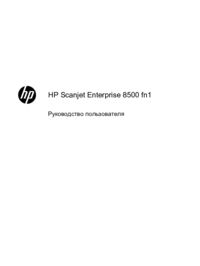
 (44 pages)
(44 pages) (120 pages)
(120 pages)







Comments to this Manuals